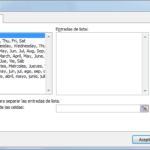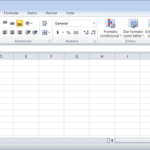Crear una lista desplegable en Excel puede parecer un poco intimidante al principio, pero en realidad es muy simple.
Lista desplegable en Excel
Una lista desplegable es una función en Excel que ayuda a los usuarios seleccionar entradas de una serie predeterminada de opciones.
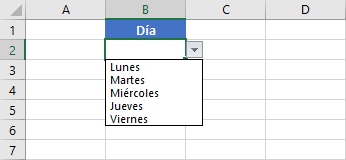
No sólo puede hacer que una hoja de trabajo sea más dinámica, sino también mejorar la colaboración y agilizar los procesos entre los colegas con quienes comparte un archivo de Excel. A veces, sin embargo, es necesario actualizar las listas que crea, lo que requiere que sepa cómo editarlas
Los menús desplegables permiten a las personas elegir un elemento de una lista que usted crea. Cuando se selecciona una celda, aparece la flecha hacia abajo de la lista desplegable y se puede hacer clic en ella para hacer una selección. Con Validación de datos, puede crear una lista desplegable de opciones en una casilla de verificación
¿Por qué es útil una lista desplegable?
Cuando varios empleados tienen acceso a una tabla u hoja de cálculo, es difícil obtener datos precisos y consistentes. Por ejemplo, imagine que un empleado escribe «Florida» como región asignada. Sin embargo, para calcular las ventas, la empresa utiliza el término “Sureste” para referirse al estado.
Puede parecer algo pequeño, pero este tipo de inexactitud puede ser un problema importante cuando se trata de optimizar datos en varias hojas y departamentos.
Una lista desplegable garantiza que los miembros del equipo solo puedan ingresar valores específicos en el campo o celda, lo cual es importante porque
- Acelera la entrada de datos. En lugar de escribir la misma respuesta una y otra vez, puede hacer clic en la lista desplegable y seleccionar el valor correcto.
- El propietario de la hoja de cálculo predefine y configura los valores de datos de antemano en la lista desplegable, lo que facilita el control desde el principio.
- Mantiene la entrada de datos coherente en hojas de cálculo, proyectos y departamentos con un mínimo esfuerzo.
Pasos para crear una lista desplegable en excel
Crear una lista desplegable en Excel es simple. A continuación se explica cómo hacerlo con una tabla básica en una hoja de Excel.
1. Lo primero que deberá hacer es Ingresar los diversos contenidos que desea que aparezcan en su lista. Cada entrada debe ocupar una celda, no tener celdas en blanco entre ellas y todas deben residir en la misma columna como en la imagen siguiente.:
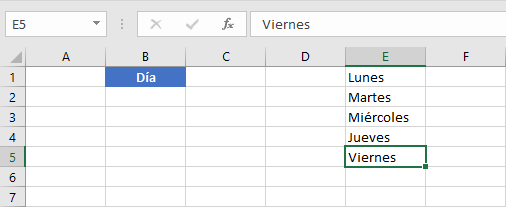
2. Seleccione una celda o rango para su lista desplegable en nuestro caso B2, como muestra la imagen.
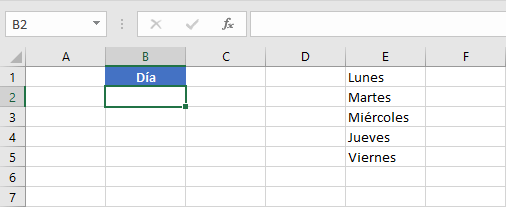
- Utilice Validación de datos de Excel para crear una lista desplegable. En la cinta de Excel, vaya a la pestaña Datos> grupo Herramientas de datos y haga clic en Validación de datos
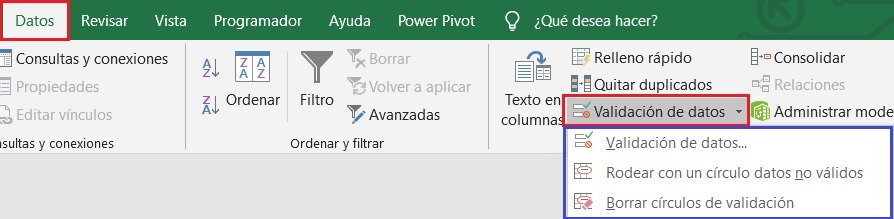
4. En el cuadro Permitir , seleccione Lista .

- En el cuadro Origen , seleccione los elementos que desea que aparezcan en su menú desplegable en nuestro caso marque el rango E1:E5
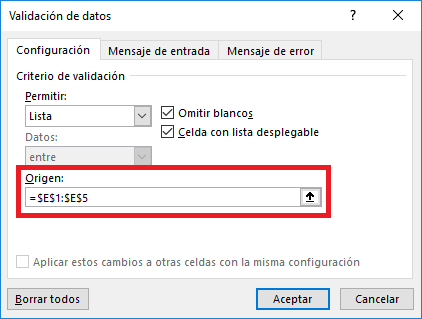
6. Haga clic en Aceptar y listo. puede probar dando clic en la pestaña y puede ver el menu desplegable.
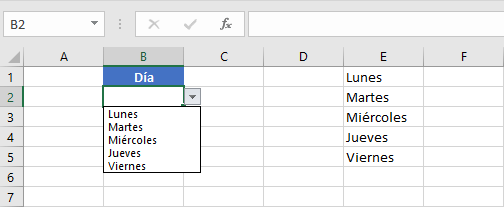
Ahora podemos ver en la captura de pantalla anterior que se ha creado una lista desplegable de Excel para el nombre del estudiante que muestra la lista de nombres del estudiante.
La función Lista desplegable nos permite seleccionar los nombres de los estudiantes de la lista de la base de datos para que podamos evitar errores y también podemos evitar ingresar duplicaciones en la hoja de Excel.
Aquí lo que sucede si escribimos datos no válidos, es decir, una lista de nombres desconocidos de la base de datos. La función de lista desplegable primero verifica en la lista de la base de datos, si el nombre coincide, Excel no mostrará un cuadro de diálogo de error.
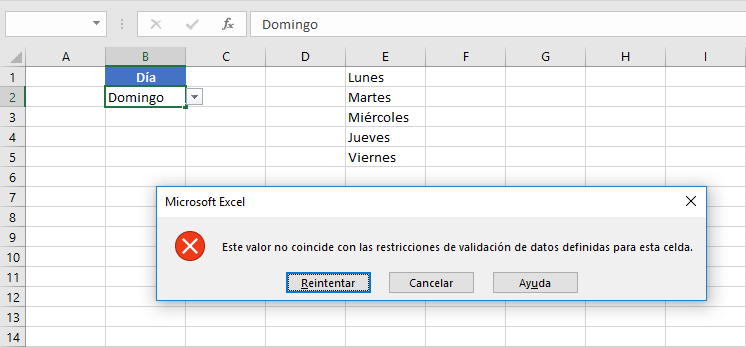
Nota: para copiar / pegar una lista desplegable, seleccione la celda con la lista desplegable y presione CTRL + c, seleccione otra celda y presione CTRL + v.
Los menús desplegables son una excelente opción para formularios y hojas de cálculo porque agregan variedad a la experiencia del usuario y reducen las tasas de error casi sin esfuerzo adicional.
Editar lista desplegable en Excel desde un rango de celdas
Una de las formas que usamos para crear una lista desplegable en Excel es basarla en un rango de celdas: una colección específica de celdas que haya seleccionado. Normalmente, el rango de celdas se origina en una tabla separada, como en el caso de un menú desplegable de productos basado en una hoja de trabajo de inventario . Para editar dicha lista, siga estos pasos:
- Abra el archivo de Excel que desea editar y luego navegue hasta la hoja de trabajo específica que contiene los elementos de su lista.
- Haga clic en las celdas de su lista para agregar y eliminar elementos.
- Haga clic en la celda específica que alberga la lista desplegable.
- Haga clic en la pestaña del menú «Datos» en la barra de herramientas en la parte superior. Si ya tiene esta vista abierta, la pestaña «Datos» puede aparecer resaltada o subrayada.
- Una vez que tenga abierta la vista de datos, haga clic en el botón » Validación de datos «. Normalmente aparece entre el botón «Eliminar duplicados» y el botón «Consolidar».
- Seleccione «Validación de datos» en el menú desplegable que aparece.
- En la ventana emergente que se abre, haga clic en la pestaña «Configuración».
- En el cuadro de texto debajo de la palabra «Fuente», ajuste el rango de celdas de su lista desplegable. Puede ampliar el rango de celdas para incluir los nuevos datos que ingresó en su hoja de trabajo o reducir el rango de celdas para excluir los datos que eliminó.
- Haga clic en el botón «Aceptar» para actualizar su lista desplegable y guardar sus cambios.